
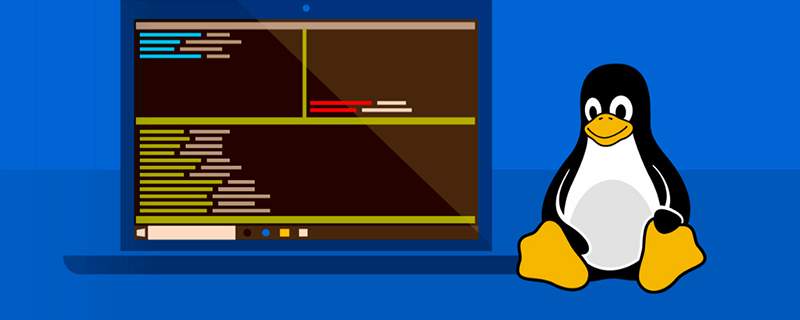
Linux Afficher l'utilisation de la mémoire
Lors de l'optimisation du système Linux, la mémoire physique est l'aspect le plus important. Naturellement, Linux propose également de nombreuses méthodes pour surveiller l'utilisation des précieuses ressources mémoire. La liste suivante détaille les différentes méthodes d'affichage de l'utilisation de la mémoire via des outils d'affichage ou des lignes de commande sous les systèmes Linux.
Recommandé : [Tutoriel vidéo Linux]
1. /proc/meminfo
Le moyen le plus simple de vérifier l'utilisation de la RAM. La méthode passe par /proc/meminfo. Ce fichier virtuel mis à jour dynamiquement est en fait un affichage combiné de nombreux autres outils liés à la mémoire (tels que : free / ps / top), etc. /proc/meminfo répertorie toute l'utilisation de la mémoire que vous souhaitez connaître. Les informations sur l'utilisation de la mémoire du processus peuvent également être consultées via /proc/
$ cat /proc/meminfo
2. atop
atop est une commande de surveillance de l'environnement du terminal. Il affiche une combinaison de diverses ressources système (CPU, mémoire, réseau, E/S, noyau) et est codé par couleur dans des conditions de charge élevée.
$ sudo atop
3. free
La commande free est un moyen rapide de visualiser l'utilisation de la mémoire. Il s'agit d'un aperçu des informations collectées par /proc/meminfo.
$ free -h
4. GNOME System Monitor
GNOME System Monitor est un outil d'affichage qui affiche l'utilisation du processeur, de la mémoire, de la zone d'échange et du réseau au cours de la période récente. Il fournit également un moyen de visualiser l'utilisation du processeur et de la mémoire.
$ gnome-system-monitor
5. htop
La commande htop affiche l'utilisation de la mémoire en temps réel de chaque processus. Il fournit des rapports sur la taille de la mémoire résidente de tous les processus, la taille totale de la mémoire du programme, la taille de la bibliothèque partagée, etc. La liste peut défiler horizontalement et verticalement.
$ htop
6. Moniteur système KDE
La fonction est la même que celle de la version GENOME introduite dans 4.
$ ksysguard
7. memstat
memstat est une commande qui identifie efficacement l'utilisation de la mémoire virtuelle des exécutables, des processus et des bibliothèques partagées. Étant donné un ID de processus, memstat peut lister les fichiers exécutables, les données et les bibliothèques partagées associés à ce processus.
$ memstat -p <PID>
8. nmon
nmon est un outil de test de référence système basé sur ncurses, qui peut surveiller le processeur, la mémoire, les E/S, le système de fichiers et les ressources réseau, etc. mode interactif. Pour l'utilisation de la mémoire, il peut afficher la mémoire totale/restante, l'espace d'échange et d'autres informations en temps réel.
$ nmon
9. ps
La commande ps peut afficher l'utilisation de la mémoire de chaque processus en temps réel. Les informations signalées sur l'utilisation de la mémoire incluent %MEM (pourcentage de mémoire physique utilisée), VSZ (quantité totale de mémoire virtuelle utilisée) et RSS (quantité totale de mémoire physique utilisée). Vous pouvez utiliser l'option "-sort" pour trier les processus, par exemple par RSS :
$ ps aux --sort -rss
10 smem
La commande smem permet de compter les informations /proc. Utilisation de la mémoire de différents processus et utilisateurs. L'analyse de l'utilisation de la mémoire peut exporter des graphiques (tels que des graphiques à barres et des diagrammes circulaires).
$ sudo smem --pie name -c "pss"
11. top
La commande top fournit des statistiques d'utilisation des ressources en temps réel des programmes en cours d'exécution. Vous pouvez trier en fonction de l'utilisation et de la taille de la mémoire.
$ top
12. vmstat
La commande vmstat affiche des statistiques en temps réel et moyennes, couvrant le processeur, la mémoire, les E/S, etc. Par exemple, l'état de la mémoire affiche non seulement la mémoire physique, mais compte également la mémoire virtuelle.
$ vmstat -s
Ce qui précède est le contenu détaillé de. pour plus d'informations, suivez d'autres articles connexes sur le site Web de PHP en chinois!